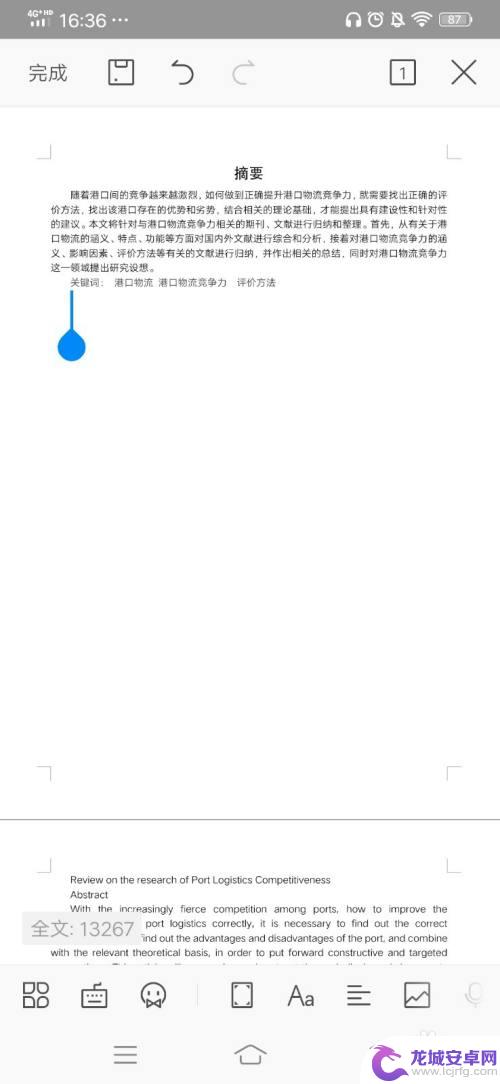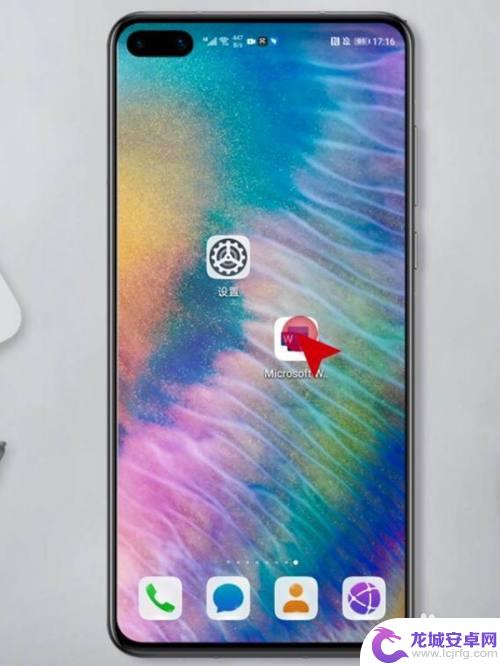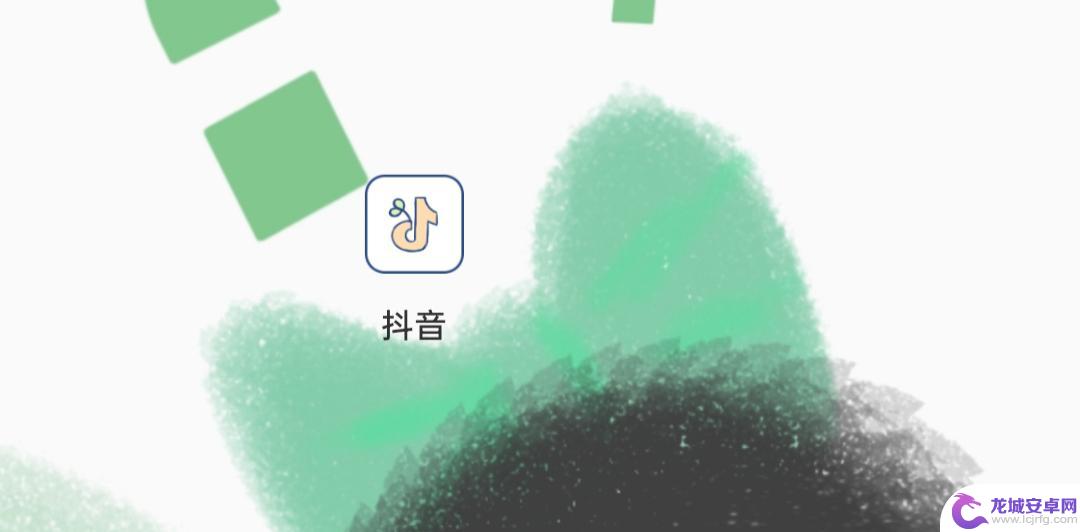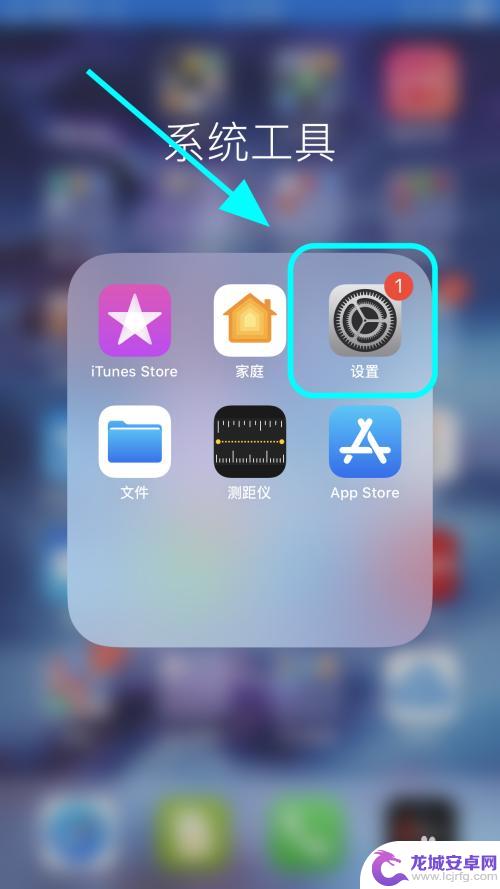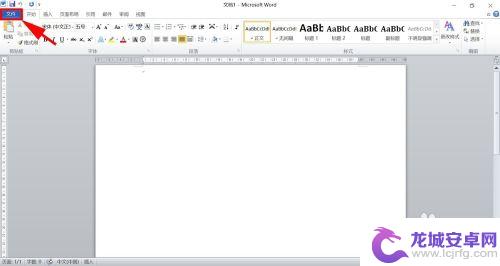手机文字编辑文字加粗 手机版Microsoft Word如何给文档字体加粗
在如今智能手机已经成为我们生活中不可或缺的一部分的情况下,手机文字编辑功能的重要性也愈发凸显,作为常用的文字处理工具之一,手机版Microsoft Word在给文档字体加粗方面也有着便捷的操作方式。通过简单的操作,用户可以轻松地将文档中需要强调的内容加粗,使其更加醒目突出。这一功能不仅方便了用户的编辑需求,也提高了文档的可读性和美观度。在快节奏的生活中,手机文字编辑功能的便捷性为用户提供了更高效的工作和学习体验。
手机版Microsoft Word如何给文档字体加粗
方法如下:
1.进入到手机版"Microsoft Word"工具的操作主界面,新建一个空白文档。
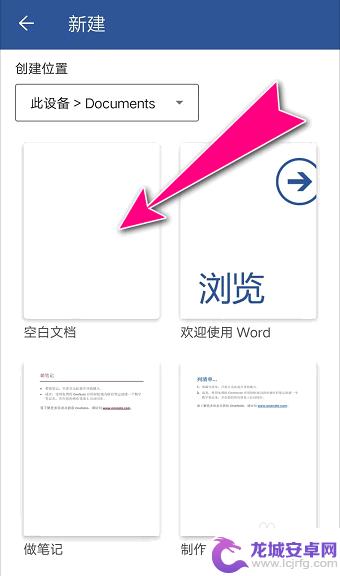
2.新建一个空白文档。自定义添加一行文本内容。

3.选中需要文字"字体加粗"的文本内容,点击弹出界面窗口上的"B"符号按钮。

4.完成后,将选定的文字内容进行字体加粗效果处理。

5.点击APP"右上角"的符号的按钮,选择弹出菜单中的"另存为"选项。将处理后的文档导出。

以上就是关于手机文字编辑文字加粗的全部内容,如果你遇到相同情况,可以按照以上方法来解决。
相关教程
-
手机文件编辑怎么加粗字 手机wps如何设置字体加粗
在日常办公和学习中,我们经常需要进行文件编辑和排版工作,而手机作为我们随身携带的工具,也提供了便捷的文件编辑功能。有时候我们会遇到一些问题,比如如何在手...
-
怎么设置字体加粗手机 华为手机显示字体加粗设置方法
华为手机是目前市场上非常受欢迎的一款手机品牌,它不仅拥有出色的性能和功能,还提供了许多个性化的设置选项,其中,字体加粗是一项常见的设置需求之一,可以让我们...
-
手机文档怎么选定字体 Word文档手机版字体大小设置方法
在如今的信息时代,手机已成为我们生活中不可或缺的一部分,无论是工作还是娱乐,手机文档的使用频率越来越高。很多人在使用手机编辑文档时,常常会遇到选择字体和设置字体大小的问题。如何...
-
抖音红色字迹 抖音怎么添加红色字体
在抖音上,红色字迹成为了一种热门的编辑方式,让用户的文字更加突出和引人注目,怎样在抖音上添加红色字体呢?其实非常简单,只需要在编辑文字的时候选择红色字体即可。这种炫酷的编辑方式...
-
手机怎么设置打字更清晰 iPhone苹果手机如何设置文本加粗
在日常生活中,手机已经成为我们必不可少的工具之一,随着社交媒体和文字交流的普及,我们常常需要通过手机进行文字输入和阅读。有时候,由于手机屏幕的限制或者个人视力问题,我们可能会遇...
-
手机编辑文档如何排版整齐 手机打开word文件字体样式乱码怎么办
在现代社会手机已经成为人们生活中不可或缺的工具之一,随着手机功能的不断增强,如今我们甚至可以用手机进行文档编辑和处理。使用手机编辑文档时,我们可能会遇到排版不整齐或字体样式乱码...
-
手机智能助手怎么开机 VIVO手机语音助手快捷唤醒方法
随着智能手机的普及,手机智能助手已经成为我们生活中不可或缺的一部分,VIVO手机语音助手作为一款功能强大的智能助手,为用户提供了便捷的操作体验。如何开启VIVO手机语音助手呢?...
-
lg手机如何刷xp 安卓手机安装Windows XP系统步骤
随着科技的不断发展,人们对手机功能的要求也越来越高,有些用户可能想在自己的安卓手机上安装Windows XP系统,以获得更多的功能和体验。虽然这并不是一件容易的事情,但通过一些...
-
声卡与手机连接教程 v8声卡手机连接方法
声卡与手机连接是一种常见的音频设备连接方式,通过这种连接方式,用户可以在手机上录制或播放高质量的音频,在v8声卡手机连接方法中,通常需要使用一根连接线将声卡与手机相连,然后通过...
-
红米手机mde6s如何设置深色模式? 红米手机夜间模式怎么开启
红米手机mde6s支持深色模式设置,用户可以在设置中找到这个选项并进行开启,深色模式可以有效减少屏幕亮度,保护用户的眼睛,尤其在夜间使用手机时更加舒适。同时红米手机还提供了夜间...